华为手机怎么连接手柄,随着技术的不断进步,华为手机在市场上的表现越来越突出,华为Mate30 Pro作为华为旗下的一款旗舰手机,不仅拥有出色的性能和功能,还具备了与外部设备连接的能力。其中与手柄、键盘和鼠标的连接便是备受用户关注的一个方面。华为Mate30 Pro到底如何连接手柄呢?接下来我们将详细介绍华为Mate30 Pro手柄键盘鼠标的连接步骤,让您轻松掌握这一技巧。
华为mate30pro手柄键盘鼠标连接步骤
步骤如下:
1.点击手机界面的设置。
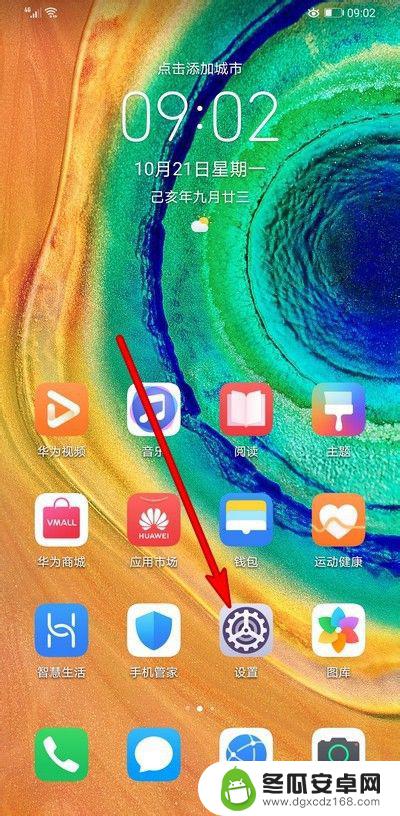
2.在设置界面点击应用。
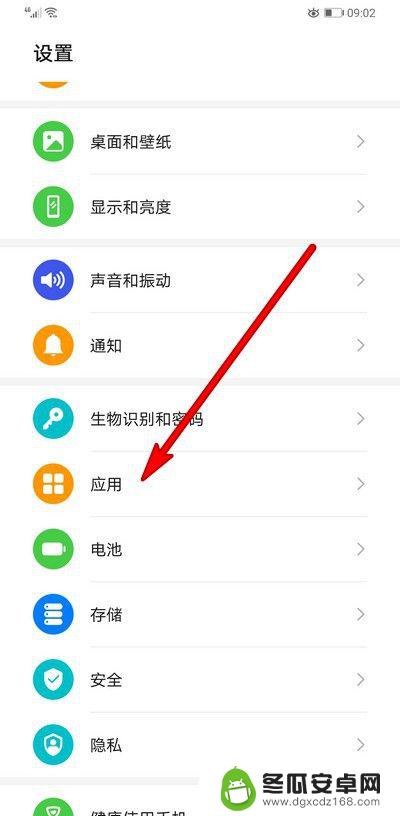
3.选择打开应用助手。
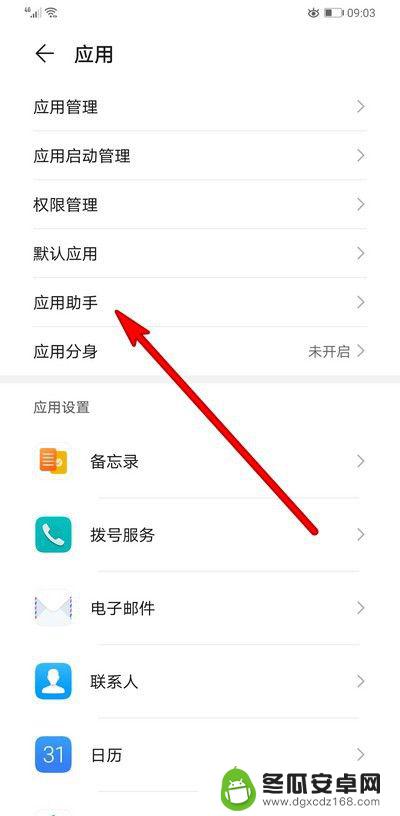
4.点击游戏空间选项。
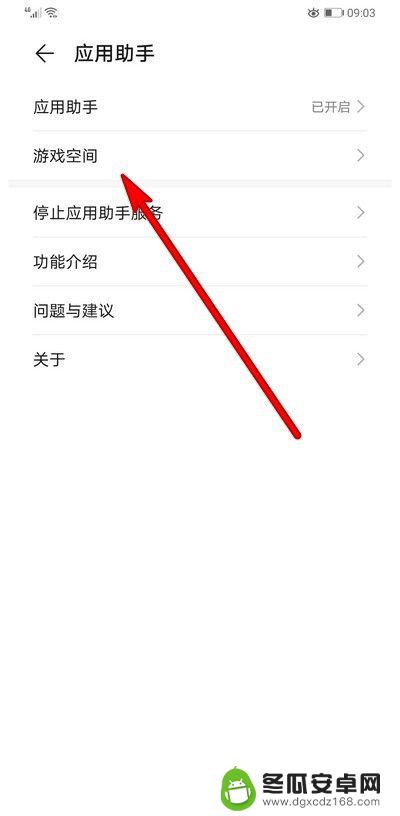
5.打开的界面选择红色箭头处的选项。
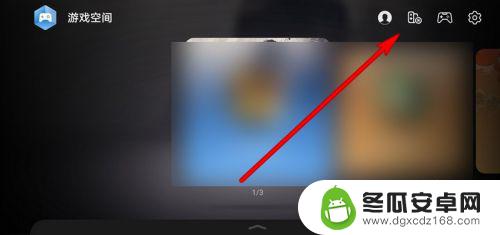
6.选择需要连接的手柄或者键鼠。
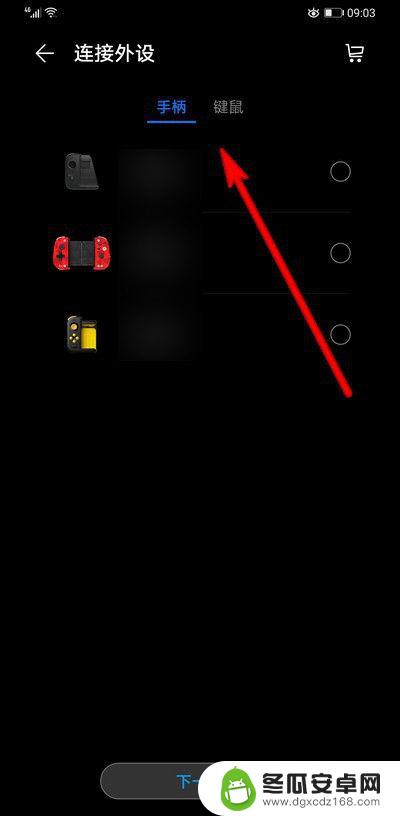
7.选择之后点击下一步,按照提示去连接即可使用。
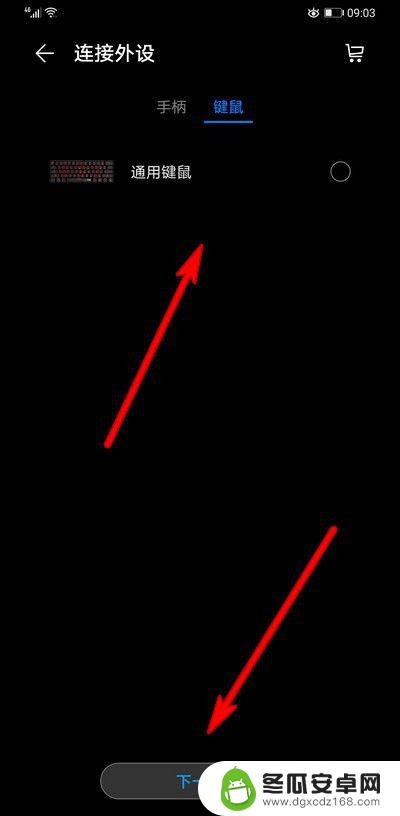
以上就是如何连接手柄的全部内容,如果你遇到类似的问题,请参照本文提供的方法进行处理,希望这篇文章对你有所帮助。










